Woox wireless mini switch konfigurálás

Már túl vagyunk a regisztráción és az eszközök felvételén. Van egy központunk, két lámpánk és egy okos gombunk (woox wireless mini switch ) de nézzük meg, hogy hogyan fog ez a kis okos gomb valóban lámpa kapcsoló ként működni.
Ha az alkalmazás “smart” menüjében próbáljuk összerakni közel sem lesz tökéletes mert csak “On” és csak “Off” állapotot tudunk meghatározni egy egy lámpához és gomb funkcióhoz. Ha innen szeretnénk megoldani a feladatot akkor minden egyes lámpához külön ON és külön Off állapotot is fel kellene programozni ami hálátlan és könnyen el lehet benne veszni.
Íme a megoldás
Az alkalmazás “Home” részében keressük meg az elnevezett “wireless mini switchet” és bökjünk rá. A megjelenő ablak alján látható “ Add intelligence” menüpontra van szükség.
A megjelenő felületen már most adhatunk egy nevet ennek az intelligens beállításnak, majd a “When Condition is Met” felirat mellett plusz jelre kattintva válasszuk ki, hogy az egy, kettő gomb nyomás vagy a hosszan nyomva tartást szeretnénk használni erre a feladatra. A választást követően vissza kerülünk az előző ablakba ahol már csak a “Task” azaz feladatot kell kiválasztani (szintén a kék plusz jel). Tesztünkben világítást kapcsolunk ezért a következő ablakban a “Device” opciót választottuk majd azt a woox okos izzót amit kapcsolni szeretnénk. A következő ablak rengeteg opciót rejt az időzítéstől a fény intenzitáson és a színeken át egészen a simpla kapcsolásig ( switch). Ez utóbbi kell nekünk ( switch ) és érdekes mód itt is csak két opció közül választhatunk On és Off állapot. Valójában mindegy melyiket választjuk mert nem ez lesz a végleges, de a továbblépéshez nélkülözhetetlen. A save gomb után jobb fent a “next” gombra lesz szükségünk. Visszakerültünk az elejére ahol látjuk a már elnevezett feladatot, látjuk, hogy minek kell történnie ( egy gombnyomás a tesztünkben) és azt is, hogy minek kell történnie. Most jön a trükk és valójában mi magunk sem tudjuk, hogy a gyártó miért csak itt teszi ezt az opciót elérhetővé. Ha ebben az ablakban rányomunk a “Switch:ON” feliratra megjelenik a választható >>>